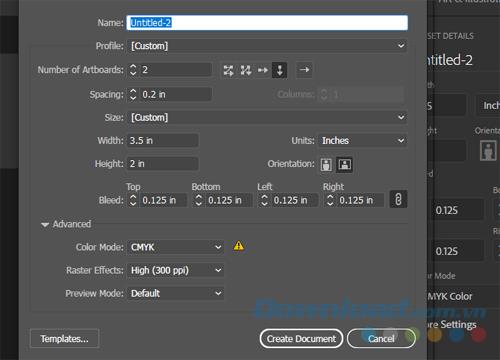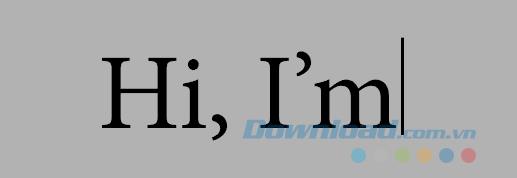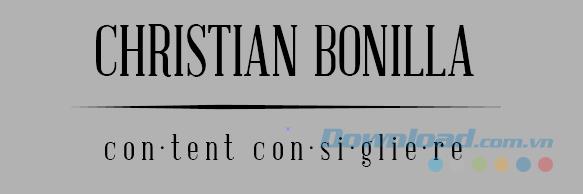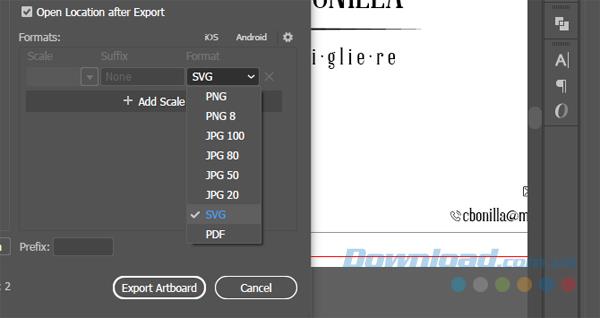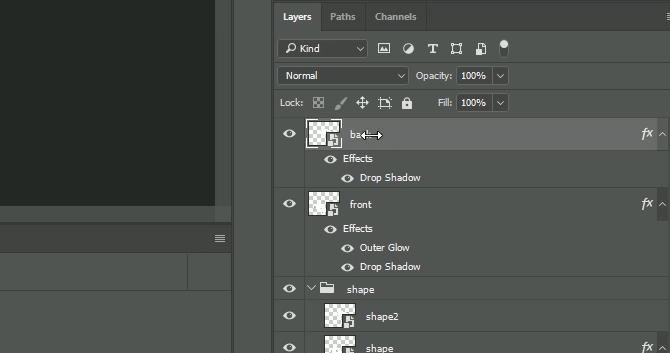Kartu nama adalah kartu bisnis, yang menyediakan informasi dasar Anda untuk mitra atau kenalan baru, yang biasa digunakan dalam bisnis.
Unduh Adobe Illustrator
Jika Anda tidak suka menggunakan kartu bisnis pra-desain tetapi ingin mengekspresikan gaya Anda sendiri, artikel berikut akan memandu Anda bagaimana merancang kartu bisnis dasar dengan perangkat lunak desain grafis profesional Adobe Illustrator. Tantang keterampilan desain Anda serta kesabaran Anda.
Desain kartu nama dengan Adobe Illustrator
Langkah 1: Siapkan dua sisi kartu nama
Saat membuat kartu nama, ada dua hal dasar yang perlu diingat, yaitu, kita akan membuat kedua sisi portofolio dan membuat grafik ini untuk dicetak. Pencetakan terbalik dari grafik digital akan memerlukan beberapa parameter berbeda untuk mendapatkan produk terbaik. Mari kita mulai.
Anda membuka jendela seperti yang ditunjukkan di bawah ini dengan membuka dokumen baru di Illustrator dan memilih Pengaturan Lainnya .
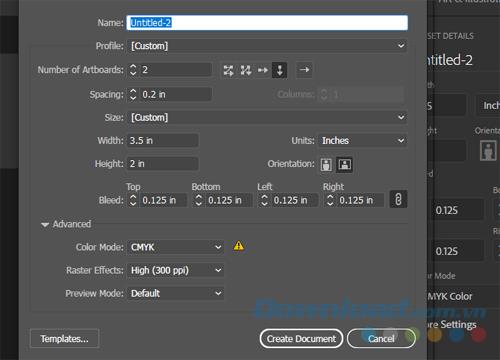
Berikut adalah beberapa parameter yang perlu diingat:
Jumlah Artboards / Atur Dengan Kolom : Kami akan membuat dua artboards yang akan Anda gunakan untuk kedua sisi kartu bisnis. Opsi pengaturan kolom menempatkan satu kolom di atas sisi lain kartu nama. Parameter Spacing memisahkan artboard.
Bleed : Area Bleed memungkinkan printer untuk menempatkan gambar atau warna di tepi halaman. Anda harus meninggalkan darah sekitar 1/8 inci untuk kartu bisnis. Rentangkan grafik apa pun yang Anda gunakan ke tepi area yang berdarah, jika tidak, Anda akan memiliki batas putih kecil pada kartu Anda.
Mode Warna / Efek Raster : Dua aspek penting yang harus diingat adalah CMYK - mode warna dan Tinggi (300 ppi) - efek raster. CMYK harus selalu digunakan untuk mencetak yang berbeda dari pola warna RGB default yang terbaik untuk layar. Selain itu, 300 ppi akan memberikan cetakan yang lebih tajam karena memadatkan lebih banyak informasi warna per inci daripada resolusi rendah.
Lebar / Tinggi / Unit / Orientasi : Ukuran umum kartu nama adalah 3,5 "x 2". Opsi Orientasi di atas menampilkannya dalam mode lansekap, tetapi juga bagus untuk potret.
Langkah 2: Pilih topik
Anda harus memilih tema spesifik untuk kartu bisnis Anda sebelum melanjutkan dengan desain. Anda dapat mensimulasikan gaya kartu nama yang Anda lihat online dan itu tidak akan terkait dengan karier Anda. Artikel ini akan merancang kartu nama untuk penulisan lepas.

Terlepas dari kemampuan artistik Anda, yang terbaik untuk menggambar desain Anda sebelum membuat produk untuk penggunaan profesional atau komersial. Dengan cara ini, Anda dapat membuat gambar dan desain lebih mudah.
Langkah 3: Desain kartu bisnis
Setelah kita memiliki tema, kita akan mulai merancang bagian depan kartu, sisi kiri akan kembali.
Pilih font
Pertama, Anda harus memilih font yang Anda inginkan. Selain logo perusahaan, sebagian besar kartu bisnis akan memerlukan beberapa font di bagian depan dan belakang kartu nama. Jika Anda bukan desainer profesional, Anda mungkin akan kesulitan memilih font terbaik. Jangan ragu untuk memilih sesuai dengan yang Anda inginkan karena mereka mungkin akan membawa efek besar.
Seperti biasa, Anda selalu dapat mencari daftar font terbaik yang tersedia online. Artikel ini akan menggunakan 2 font: Minion untuk bagian depan dan Lincoln untuk bagian belakang karena kedua belah pihak adalah tipe dan tema yang sama.
Desain depan
Untuk desain sederhana, yang terbaik adalah menggunakan bentuk dasar untuk menghindari masalah. Untungnya, menggunakan bentuk di Illustrator sederhana meskipun Anda tidak mengandalkan sisi kreatif Anda.
Karena kartu nama dalam artikel dirancang untuk penulisan konten, kartu akan mengintegrasikan aspek antarmuka gaya kursor teks (garis berkedip yang muncul saat Anda mengetik) di bagian depan kartu nama. Anda ingin bagian depan kartu Anda mendesak pemirsa untuk melihat bagian belakang.
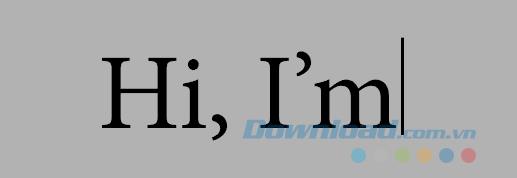
Tentu saja, Anda dapat menggunakan beberapa logo atau logo di bagian depan. Semakin banyak waktu yang Anda habiskan untuk desain Anda, semakin baik produk Anda. Bahkan jika desain Anda tidak mengesankan untuk dilihat, seperti dalam kasus di atas, pastikan bahwa Anda menunjukkan karier Anda atau setidaknya informasi penting untuk membedakannya dari kartu bisnis.
Desain di belakang
Bagian belakang kartu nama harus berisi informasi kontak. Pilih jenis font yang jelas sehingga informasi Anda dapat dibaca. Anda juga dapat menggunakan kuas khusus yang tersedia online untuk detail kecil dan desain besar di kartu bisnis Anda.
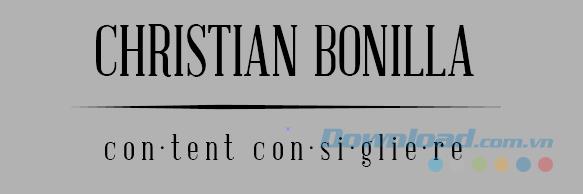
Tambahkan ikon telepon dan email. Pastikan Anda mengunduh ikon dalam format EPS karena ini adalah format vektor yang akan menjaga kualitas pada ukuran berapa pun.

Langkah 4: Simpan kartu bisnis
Sekarang, setelah Anda membuat desain di Illustrator, Anda harus menyimpannya dengan benar. Sementara sebagian besar gambar disimpan sebagai file gambar, yang terbaik adalah menyimpan kartu nama Anda sebagai file PDF untuk menjaga kualitas cetak.
Buka File> Save As . Di jendela berikutnya, beri nama file dan klik pada menu drop down di sebelah Simpan sebagai tipe . Simpan file sebagai Adobe PDF .

Terakhir, cukup klik Simpan dan desain Anda siap dikirim ke layanan pencetakan kartu.
Buat kartu nama tiruan
Anda juga dapat membuat mockup (model yang ada, file PSD atau vektor, dibuat dan dibagikan oleh desainer atau kartu bisnis berbasis biaya) yang memungkinkan orang lain melihat kartu bisnis Anda secara lebih profesional. dan lebih estetis dari sekedar memposting desain online.

Pertama, Anda harus mengubah grafik kartu nama Anda menjadi file gambar biasa untuk memasukkannya ke dalam mockup. Untuk mengekstrak desain dari Illustrator, buka File> Ekspor> Ekspor untuk Layar . Di jendela berikutnya, ubah format menjadi SVG , pilih lokasi penyimpanan dan klik Ekspor Artboard .
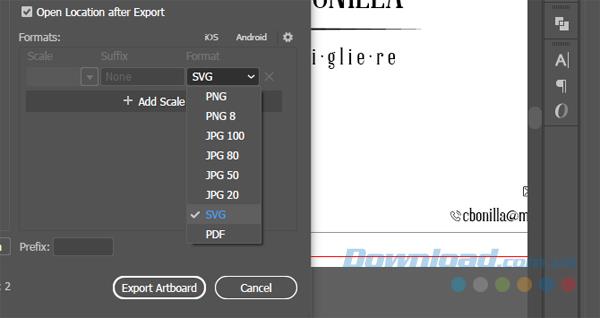
Ini akan mengekspor gambar Anda sebagai file vektor, bukan file gambar biasa, yang memungkinkan Anda untuk mengubah ukuran tetapi menjaga kualitas yang sama. Selanjutnya, Anda mengunduh salah satu kartu nama mockup yang tersedia online. Kemudian, Anda mengekstrak dan membuka file PSD di Photoshop .
Maket memungkinkan pengguna untuk mengganti foto sebelumnya dengan foto baru Anda secara default. Setelah terbuka, buka panel Layers dan klik dua kali thumbnail bagian depan dan belakang kartu nama. Jendela Photoshop individu akan terbuka.
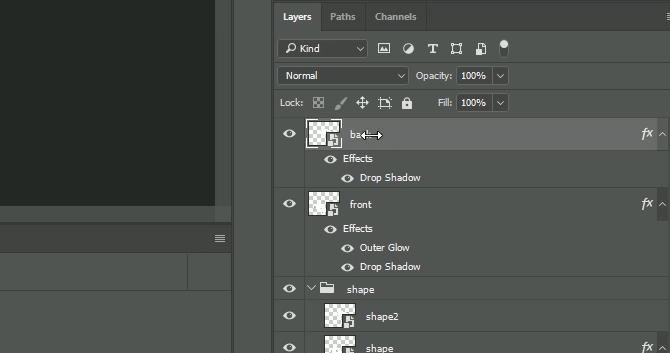
Ganti gambar yang ada dengan file kartu nama SVG. Kemudian tekan Ctrl + S untuk menyimpan grafik. Maket Anda akan secara otomatis diperbarui dengan gambar baru. Tambahkan gambar atau desain tambahan yang Anda inginkan di sini dan itu akan muncul di mockup Anda. Lakukan hal yang sama dengan sisi lain kartu.

Di atas adalah artikel yang memandu Anda melalui langkah-langkah untuk membuat kartu nama dasar di Adobe Illustrator. Luangkan waktu dan upaya untuk mengeksplorasi, mengeksplorasi, Anda akan merancang kartu bisnis yang lebih kompleks dan profesional.